Photoshop制作金屬質感的女神節藝術字(7)
文章來源于 優設,感謝作者 劉兵克工作室 給我們帶來經精彩的文章!設計教程/PS教程/文字特效2021-03-18
3.24 加強一下立體的效果。在這個層上新建三層,從下往上命名:暗部(圖層模式-正片疊底,顏色# c99440,#601123),亮部(圖層模式-疊加,顏色# e5ddcf),陰影(圖層模式-正片疊底,顏色# 955516,#df4a5f),用畫筆在
3.24 加強一下立體的效果。在這個層上新建三層,從下往上命名:暗部(圖層模式-正片疊底,顏色# c99440,#601123),亮部(圖層模式-疊加,顏色# e5ddcf),陰影(圖層模式-正片疊底,顏色# 955516,#df4a5f),用畫筆在如下位置涂幾筆,因為顏色有點多,在這里標注一下。
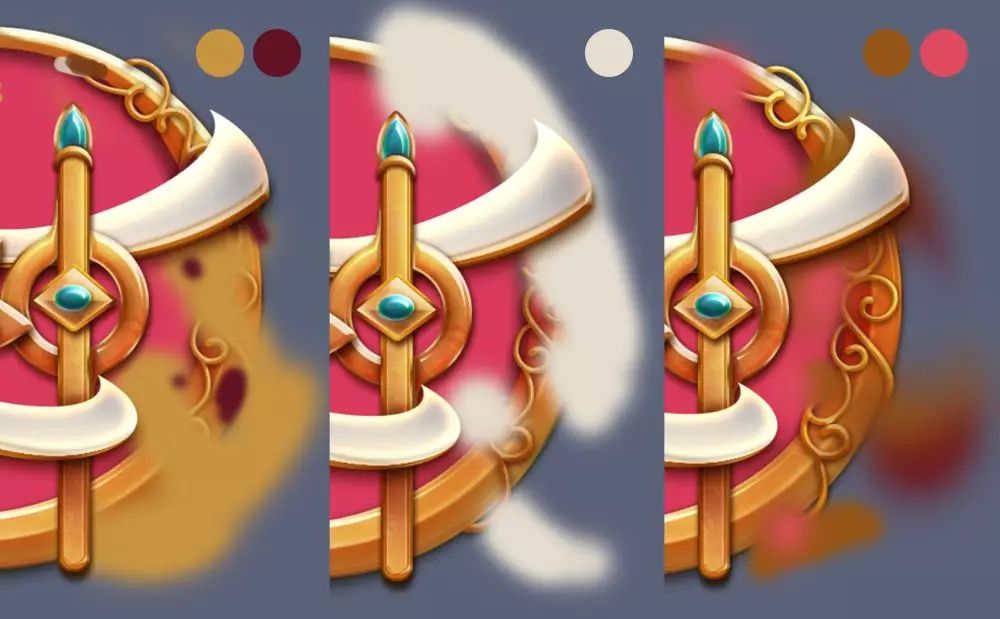
剪切蒙版后效果:
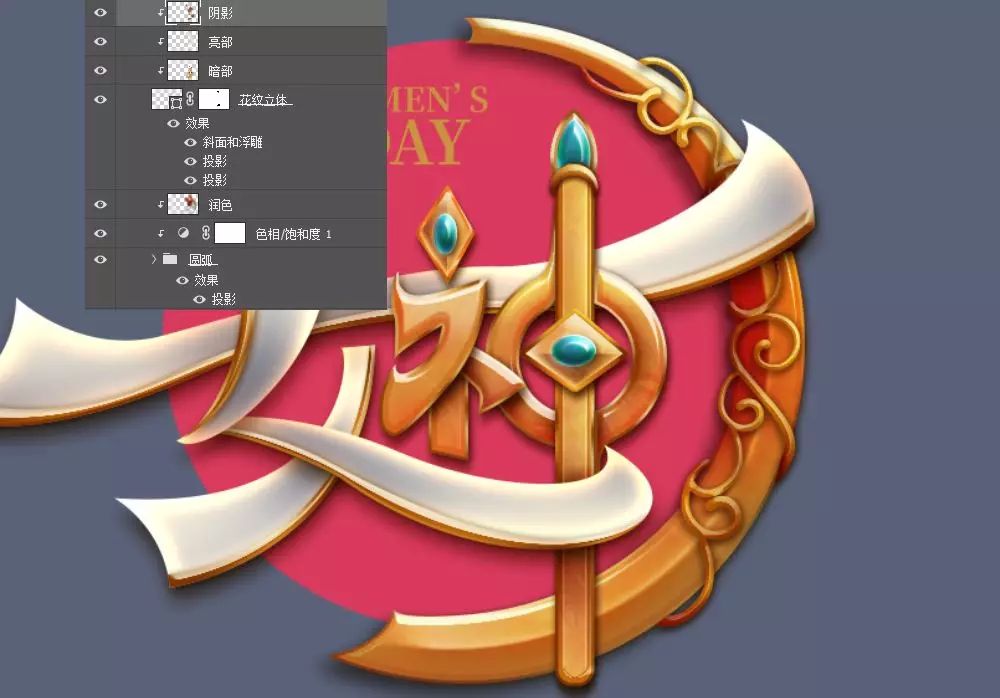
3.25 給底下的圓形做效果,我們給它命名為地球。這里我們偷下懶,把剛才做的花紋立體ctrl+g編組,ctrl+e合并為一層,命名為底紋,復制四個放在地球圖層的上面,圖層模式為正片疊底,不透明度為15%,重疊的地方添加蒙版擦除。

3.26 添加了底紋后發現沒有質感,我們在這幾個底紋圖層和地球圖層的中間疊加一張素材,圖層模式-疊加,剪切蒙版,質感有了,還要給它加強一下明暗,在這個上面新建兩層,命名為暗部(圖層模式-正片疊底,不透明度97%,顏色# 6d2833)和亮部(圖層模式-變亮,顏色# f74c5c)放大畫筆在這些位置畫幾下。

剪切蒙版如下:

3.27 在上面再拉入一張金粉素材,分別放置在不同的位置上,圖層模式-濾色,剪切蒙版,同時給地球圖層加上圖層樣式-描邊(其實這個描邊是復制上面的描邊圖層樣式得到的)
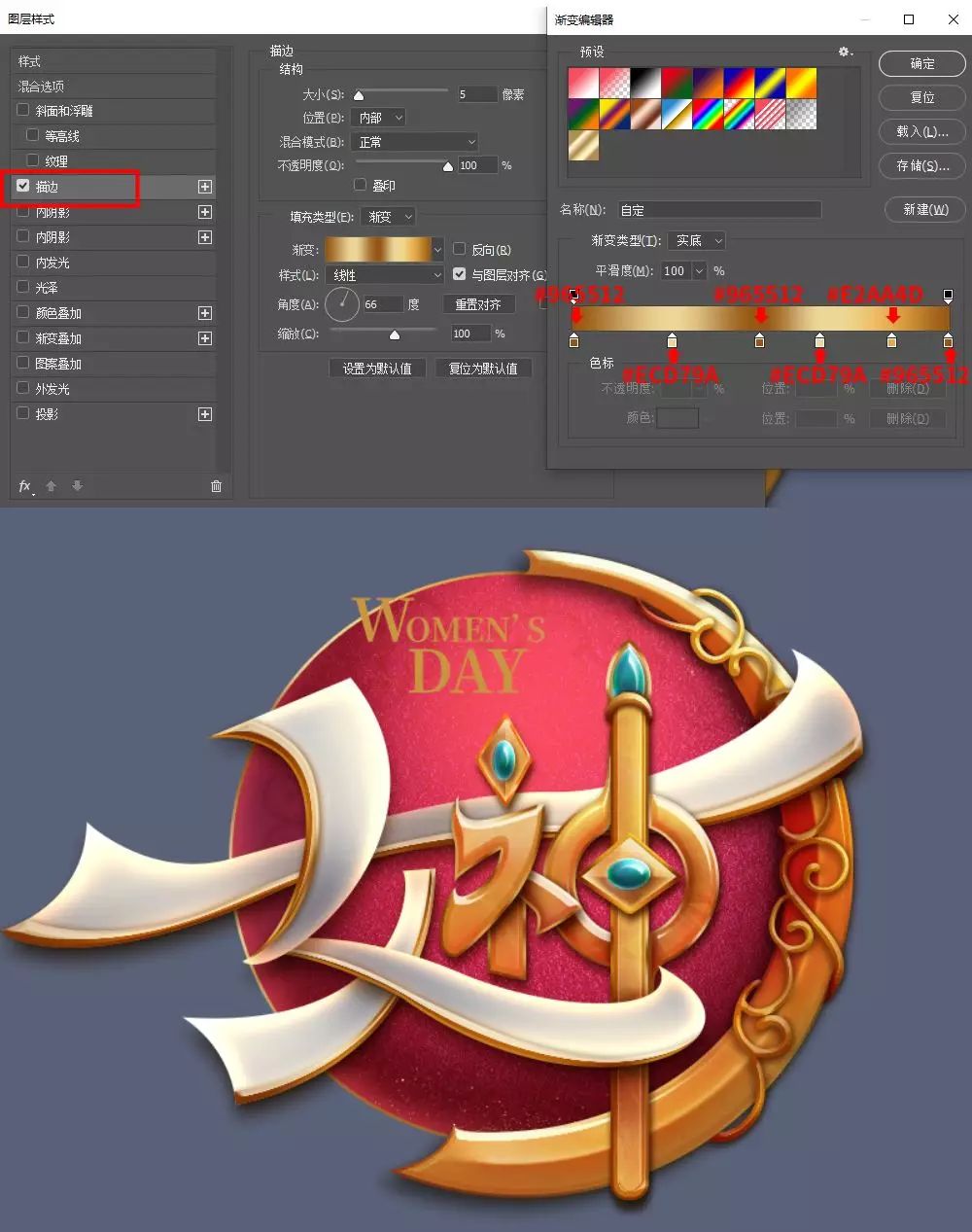
3.28 給地球圖層加上陰影。按住alt+選中地球圖層往下拖,得到一個復制層,命名為地球陰影,修改一下圖層樣式-描邊-陰影。
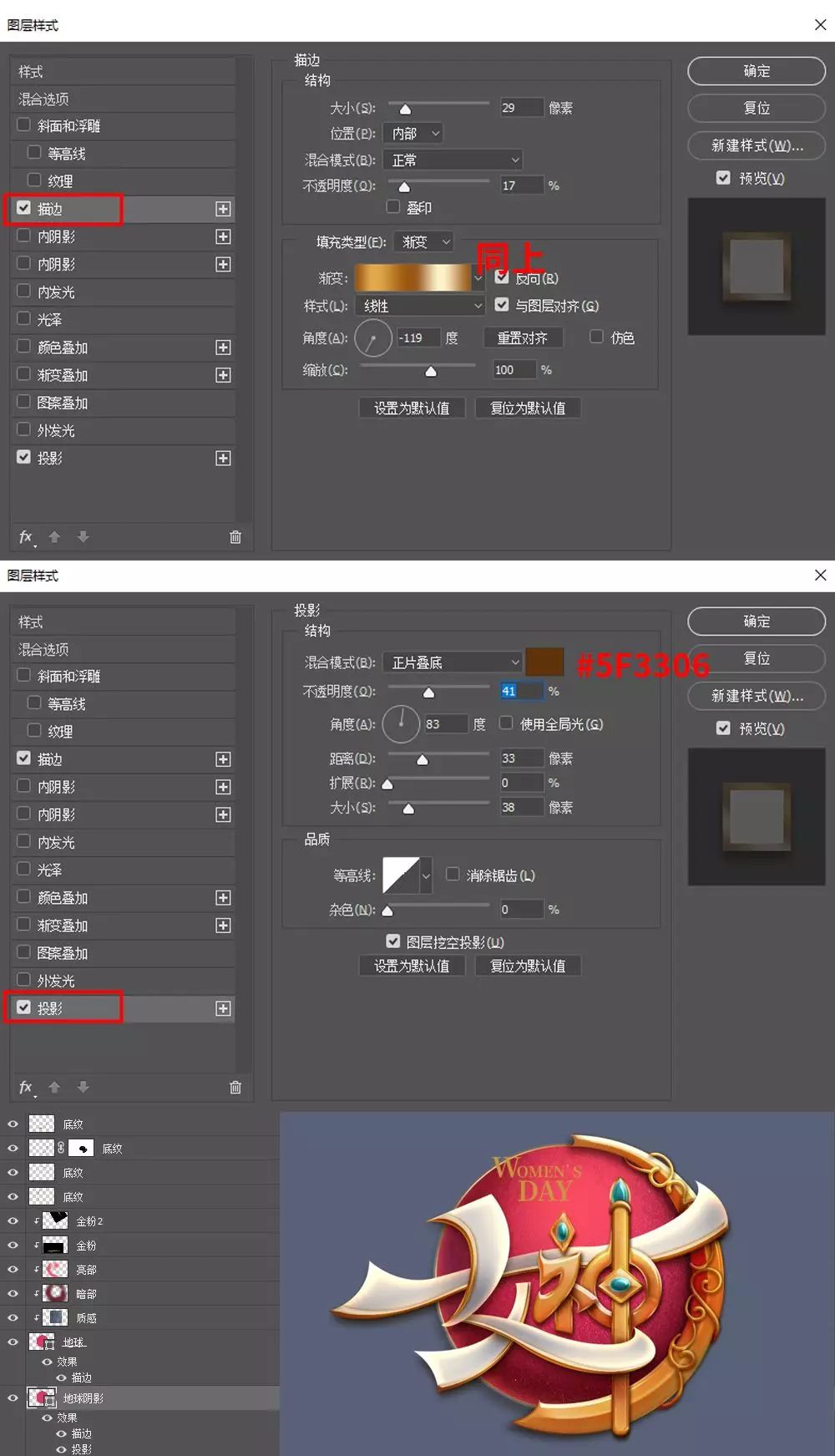
 情非得已
情非得已
推薦文章
-
 Photoshop制作金屬質感的女神節藝術字2021-03-18
Photoshop制作金屬質感的女神節藝術字2021-03-18
-
 Photoshop制作火焰燃燒的文字效果2021-03-10
Photoshop制作火焰燃燒的文字效果2021-03-10
-
 Photoshop制作金色的海報標題文字教程2021-02-22
Photoshop制作金色的海報標題文字教程2021-02-22
-
 Photoshop制作炫麗的游戲風格藝術字2021-02-22
Photoshop制作炫麗的游戲風格藝術字2021-02-22
-
 Photoshop制作立體效果的黃金藝術字2020-03-18
Photoshop制作立體效果的黃金藝術字2020-03-18
-
 Photoshop制作逼真的熔巖藝術字2020-03-15
Photoshop制作逼真的熔巖藝術字2020-03-15
-
 Photoshop通過透視制作公路上的藝術字2020-03-15
Photoshop通過透視制作公路上的藝術字2020-03-15
-
 Photoshop設計金色立體特效的藝術字2020-03-12
Photoshop設計金色立體特效的藝術字2020-03-12
-
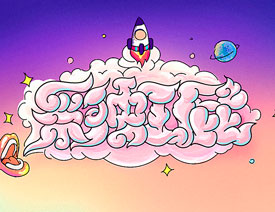 Photoshop制作卡通風格的手繪藝術字2020-03-09
Photoshop制作卡通風格的手繪藝術字2020-03-09
-
 銀色文字:用PS圖層樣式制作金屬字教程2019-07-22
銀色文字:用PS圖層樣式制作金屬字教程2019-07-22
熱門文章
-
 Photoshop制作金色的海報標題文字教程2021-02-22
Photoshop制作金色的海報標題文字教程2021-02-22
-
 Photoshop繪制逼真的粉筆字教程2021-03-05
Photoshop繪制逼真的粉筆字教程2021-03-05
-
 Photoshop制作火焰燃燒的文字效果2021-03-10
Photoshop制作火焰燃燒的文字效果2021-03-10
-
 Photoshop制作暗黑破壞神主題金屬字教程2021-03-16
Photoshop制作暗黑破壞神主題金屬字教程2021-03-16
-
 Photoshop制作金屬質感的女神節藝術字2021-03-18
Photoshop制作金屬質感的女神節藝術字2021-03-18
-
 Photoshop制作火焰燃燒的文字教程2021-03-05
Photoshop制作火焰燃燒的文字教程2021-03-05
-
 Photoshop制作炫麗的游戲風格藝術字2021-02-22
Photoshop制作炫麗的游戲風格藝術字2021-02-22
-
 Photoshop制作金屬質感的科技藝術字教程2021-03-17
Photoshop制作金屬質感的科技藝術字教程2021-03-17
-
 Photoshop使用筆刷制作書法藝術字教程
相關文章632021-03-23
Photoshop使用筆刷制作書法藝術字教程
相關文章632021-03-23
-
 Photoshop制作金屬質感的科技藝術字教程
相關文章1012021-03-17
Photoshop制作金屬質感的科技藝術字教程
相關文章1012021-03-17
-
 Photoshop制作暗黑破壞神主題金屬字教程
相關文章2112021-03-16
Photoshop制作暗黑破壞神主題金屬字教程
相關文章2112021-03-16
-
 Photoshop制作火焰燃燒的文字效果
相關文章2292021-03-10
Photoshop制作火焰燃燒的文字效果
相關文章2292021-03-10
-
 Photoshop繪制逼真的粉筆字教程
相關文章2732021-03-05
Photoshop繪制逼真的粉筆字教程
相關文章2732021-03-05
-
 Photoshop制作火焰燃燒的文字教程
相關文章2022021-03-05
Photoshop制作火焰燃燒的文字教程
相關文章2022021-03-05
-
 Photoshop制作炫麗的游戲風格藝術字
相關文章1772021-02-22
Photoshop制作炫麗的游戲風格藝術字
相關文章1772021-02-22
-
 Photoshop制作彩色手寫字教程
相關文章20352020-09-28
Photoshop制作彩色手寫字教程
相關文章20352020-09-28
